Сбросить настройки Интернет Эксплорера (Reset Internet Explorer) — это способ повысить скорость работы вашего браузера, удалить вредоносные и рекламные расширения, восстановить домашнюю страницу и страницу открываемую при создании новой вкладки, а так же хорошая возможность вернуть поисковую машину, которую использует Интернет Эксплорер по-умолчанию.
Во время этой операции Интернет Эксплорер установит настройки в состояние которое было на момент установки Windows. Это значит что:
- домашняя страница и страница открываемая при создании новой вкладки будут восстановлены
- поисковая машина (поисковик) будет заменена на поисковую машину принятую по-умолчанию
- отключены все расширения и откреплены все прикрепленные вкладки
Более того, Интернет Эксплорер удалит все временные и кэшированые файлы, включая куки и скачанные файлы данных.
Сброс настроек Интернет Эксплорера поможет вам быстро избавиться от изменений произведённых вредоносными и рекламными программами, удалить всплывающие окна, навязчивую рекламу и перенаправления на рекламные сайты.
Как сбросить настройки Интернет Эксплорера
Следующая пошаговая инструкция поможет вам сбросить настройки Интернет Эксплорера к значениям принятым по-умолчанию. Пожалуйста выполняйте эту инструкцию шаг за шагом. Если вам нужна помощь или у вас появились вопросы, то обращайтесь на наш форум или напишите комментарий ниже.
1. Сбросить настройки Интернет Эксплорера
2. Удалить рекламу и всплывающие окна из Интернет Эксплорера, используя AdwCleaner (Дополнительно)
3. Удалить вредоносные расширения из Интернет Эксплорера, используя MalwareBytes Anti-malware (Дополнительно)
1. Сбросить настройки Интернет Эксплорера
Запустите Интернет Эксплорер и откройте главное меню, кликнув по кнопке в виде шестерёнки (![]() ). В открывшемся меню выберите пункт Свойства браузера.
). В открывшемся меню выберите пункт Свойства браузера.
В Свойствах браузера откройте вкладку Дополнительно и кликните кнопку Сброс… как показано на рисунке ниже.
Интернет Эксплорер откроет окно Сброс параметров настройки Internet Explorer, которое позволит вам осуществить сброс настроек браузера к значениям принятым по-умолчанию. Поставьте галочку в пункте Удалить личные настройки, после чего кликните кнопку Сброс.
Когда Интернет Эксплорер закончит процесс сброса настроек нажмите кнопку Закрыть.
Чтобы сброс настроек был завершён и изменения вступили в силу вам нужно перезагрузить компьютер.
2. Удалить рекламу и всплывающие окна из Интернет Эксплорера, используя AdwCleaner (Дополнительно)
Если проблемы с Интернет Эксплорером остались, то используйте следующие два шага, чтобы удалить рекламу, всплывающие окна и т.д. вызванные вредоносными и рекламными программами.
AdwCleaner это небольшая программа, которая создана для удаления разнообразных рекламных вирусов и всплывающие окон. Она не требует установки на компьютер и не конфликтует с антивирусом, так что можете её смело использовать. Деинсталлировать вашу антивирусную программу не нужно.
Скачайте программу AdwCleaner кликнув по следующей ссылке.
Скачано 1171849 раз(а)
Версия: 8.3.2
Автор: Malwarebytes, Xplode
Категория: Безопасность
Дата обновления: 25 мая, 2022
После окончания загрузки программы, запустите её. Откроется главное окно AdwCleaner.

Кликните по кнопке Сканировать. Программа начнёт проверять ваш компьютер. Когда проверка будет завершена, перед вами откроется список найденных компонентов рекламных вирусов.

Кликните по кнопке Очистка. AdwCleaner приступ к лечению вашего компьютера и удалит все найденные компоненты зловредов. По-окончании лечения, перезагрузите свой компьютер.
3. Удалить вредоносные расширения из Интернет Эксплорера, используя MalwareBytes Anti-malware (Дополнительно)
Malwarebytes Anti-malware это широко известная программа, созданная для борьбы с разнообразными вредоносными расширения и программами. Она не конфликтует с антивирусом, так что можете её смело использовать. Деинсталлировать вашу антивирусную программу не нужно.
Скачайте программу Malwarebytes Anti-malware используя следующую ссылку.
Скачано 421949 раз(а)
Версия: 4.3
Автор: Malwarebytes
Категория: Безопасность
Дата обновления: 22 декабря, 2020
Когда программа загрузится, запустите её. Перед вами откроется окно Мастера установки программы. Следуйте его указаниям.

Когда инсталляция будет завершена, вы увидите главное окно программы.

Автоматически запуститься процедура обновления программы. Когда она будет завершена, кликните по кнопке Запустить проверку. Malwarebytes Anti-malware начнёт проверку вашего компьютера.

Когда проверка компьютера закончится, Malwarebytes Anti-malware покажет вам список найденных частей вредоносных и рекламных программ.

Для продолжения лечения и удаления зловредов вам достаточно нажать кнопку Удалить выбранное. Этим вы запустите процедуру удаления вредоносных программ.

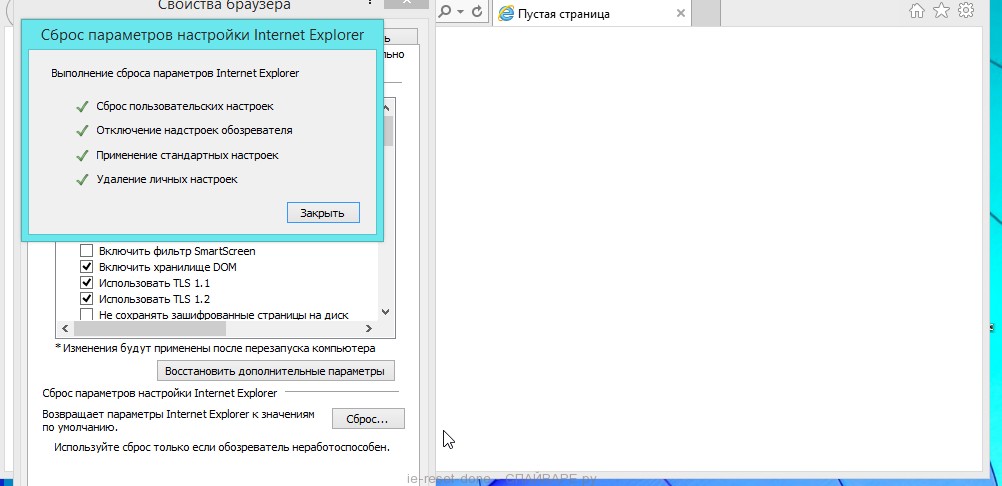











У меня проблемы с Internet Explorer 11, Windows 7, 64 бит. Браузер не работает (открывается и сразу закрывается), в свойствах браузера, во вкладке Дополнительно, нет вообще сброса настроек браузера. Браузер удалял, переустанавливал, проверял целостность системных файлов Windows можно с помощью команды sfc /scannow. Сам браузер мне не нужен, а вот из-за него не работает скайп . Может, сталкивались с таким глюком?
Владислав,создайте новую тему на нашем форуме, в разделе Windows 7. Попробуем разобраться.